چگونه اولین نسخه آزمایشی iOS 11 را روی آیپد یا آیفون خود نصب کنیم؟
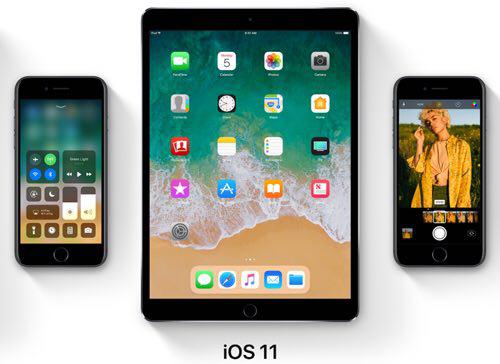
همانطور که میدانید، برای نصب نسخههای آزمایشی اولیه سیستمعامل iOS به حساب توسعهدهنده (Apple Developers) نیاز دارید. برای ساخت این حساب، باید نزدیک به ۹۹ دلار هزینه نمایید که البته در کشورمان، هیچ راهکاری برای ساخت مستقیم این حساب وجود ندارد.
به فاصله یک ماهه از انتشار این نسخه برای گوشیهای آیفون و تبلتهای آیپد، شرکت اپل بهروزرسانی دیگری را به صورت عمده منتشر خواهد کرد که برای دریافت آن محدودیت نخواهید داشت. با اینحال، بسیاری از کاربران علیرغم وجود مشکلات اولیه در سیستمعامل iOS 11 همچنان مایل هستند تا قابلیتهای جدید آخرین نسخه از پلتفرم توسعهیافته از سوی اپل را بر روی گوشیهوشمند آیفون یا تبلت آیپد خود تجربه نمایند.
خوشبختانه، راهکاری برای نصب بدون دردسر اولین نسخه آزمایشی iOS 11 بر روی محصولات شرکت اپل وجود دارد که شما را از ساخت حساب Apple Developer بینیاز خواهد نمود. با اینحال، همچنان توصیه میکنیم در صورتیکه یکی از دوستان شما به این حساب دسترسی دارد، از وی برای نصب اولین نسخه آزمایشی iOS 11 کمک بگیرید؛ برای دریافت این نسخه، نیازی به ثبت UDID دستگاه شما در وبسایت اپل وجود ندارد.

پیش از اینکه با راهکاری برای نصب اولین نسخه آزمایشی iOS 11 بر آیپد یا آیفون خود آشنا شویم، توصیه میشود این مقاله را به منظور آمادهسازی دستگاه خود برای نصب این نسخه مطالعه نمایید. مراحل نصب در ادامه آمده است:
* توجه داشته باشید که مراحل زیر باید بهطور مستقیم از گوشی آیفون یا تبلت آیپد شما دنبال شود.
۱- از طریق آیفون یا آیپد خود، این لینک را باز کنید. مطمئن شوید که از مرورگر سافاری برای باز شدن این لینک استفاده نمایید؛ در غیر اینصورت در مراحل بعد با مشکل مواجه خواهید شد.
۲- به صفحه جدیدی برای نصب پروفایل بتا سیستمعامل iOS بر روی آیفون یا آیپد خود هدایت میشوید. در این صفحه، باید سه بار بر روی گزینه Install ضربه بزنید؛ در مرحله مذکور با هربار انتخاب گزینه «Install» یک مرحله پیش خواهید رفت. اکنون، پیغامی بر روی صفحه مشاهده میشود مبنی بر اینکه باید گوشی آیفون یا تبلت آیپد خود را ریاستارت نمایید؛ بر روی گزینه Restart ضربه بزنید تا دستگاه شما مجدداً راهاندازی شود.
۳- هنگامیکه سیستمعامل iOS راهاندازی شد، به Settings ← General ← Software Update مراجعه نموده و اکنون، اولین نسخه آزمایشی از سیستمعامل iOS 11 باید به صورت OTA قابل دریافت باشد. در صورتیکه پیغامی مبتنی بر آماده بودن بهروزرسانی iOS 11 به شما نمایش داده نشد، برای چند دقیقه منتظر بمانید و مجدداً امتحان کنید و در صورت ادامه این روند، یکبار دیگر آیفون یا آپید خود را ریاستارت نمایید.
زمانیکه آپدیت iOS 11 را دریافت نمودید، آنرا مانند هر بهروزرسانی دیگر سیستمعامل iOS نصب کنید. توجه داشته باشید که این نسخه خالی از باگ نیست و حتی پایداری سیستمعامل آیاواس را کاهش میدهد؛ با اینحال، اگر همچنان مایل به نصب نسخههای آزمایشی دیگر سیستمعامل iOS 11 هستید، امکان دریافت بهروزرسانیهای بعدی وجود دارد.



